[F.A.Q.] Всё о сервисе iTunes Match
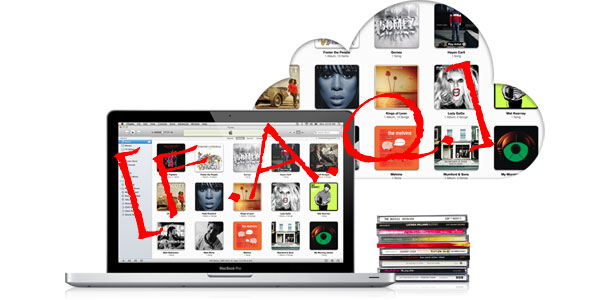
После небольшой задержки, Apple всё-таки запустила сервис iTunes Match, позволяющий загружать и воспроизводить музыку на различных устройствах. С помощью этой услуги вся ваша музыкальная библиотека iTunes будет всегда вместе с вами, даже если у вас iPhone с 8 Гб на борту.
К сожалению, компания Apple не сообщает о всех возможностях и преимуществах iTunes Match, поэтому сейчас мы постараемся дать вам ответы на все самые популярные вопросы.
На ниже приведённом видео показаны основные моменты использования iTunes Match. Даже если вы не знаете английский язык, мы настоятельно рекомендуем вам посмотреть его, чтобы получить представление о том, что умеет iTunes Match.
Это видео показывает, как проверить статус iCloud и загрузки песен, как использовать iTunes Match на отдельном Mac или ПК, как удалить песни в iTunes Match с вашего iOS устройства и многое, многое другое.
Что такое iTunes Match?
Сервис iTunes Match позволяет перенести всю вашу музыкальную библиотеку (не более 25000 музыкальных композиций) в «облако». Правда это ограничение распространяется лишь на те песни, которые добавлены не из iTunes Store. Все остальные треки, которые были куплены в официальном магазине Apple, будут доступны всегда без каких либо ограничений. К тому же, по некоторым данным, 95% всех пользователей имеют в своей библиотеке не более 25000 песен.
Смогу ли я использовать iTunes Match с российским аккаунтом в iTunes?
Нет. В настоящее время iTunes Match работает только в США и для его использования необходим американский аккаунт в iTunes, с балансом не менее 25$.
Зачем нужен iTunes Match?
Данный сервис нужен для того, чтобы можно было синхронизировать музыку между вашими устройствами через интернет и иметь резервную копию всей аудио библиотеки в «облаке».
Сколько стоит iTunes Match?
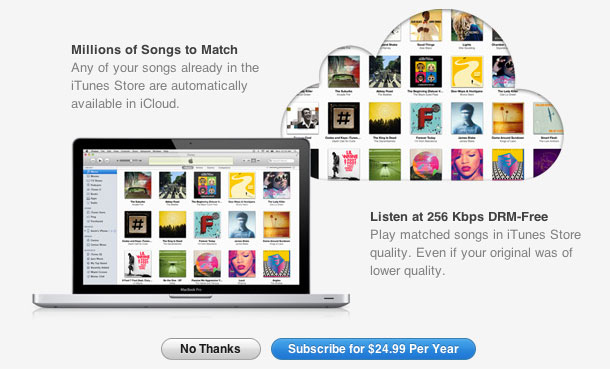
Абонентская плата за использование iTunes Match составляет $ 24,99 в год. Чтобы оформить подписку, вы должны установить iTunes 10.5.1 или выше, зайти в «Магазин» > «Включить iTunes Match». После этого со счёта вашей учётной записи в iTunes (Apple ID), будет списана эта сумма.
Какие требования к iTunes Match?
Одновременное использование iTunes Match возможно на 10 устройствах — это могут быть любые устройства с iOS 5, а так же Mac или ПК с iTunes 10.5.1. Для iPhone и iPad Wi-Fi+3G можно скачивать музыку с помощью сетей 3G. Для iPad Wi-Fi и iPod Touch вы должны иметь беспроводный доступ в интернет.
Сколько времени займет загрузка всей моей библиотеки через iTunes Match?
Это будет зависеть от того, насколько велика ваша библиотека и сколько вашего контента уже имеется в iTunes Store. Если совпадений много, то загрузка пройдет относительно быстро, но её время будет полностью зависеть от скорости вашего интернет-соединения. Примерное время загрузки 5000 песен составляет порядка 8 часов, а для загрузки больших библиотек потребуется больше времени.
Как я могу определить, какие песни уже были загружены, а какие нет?
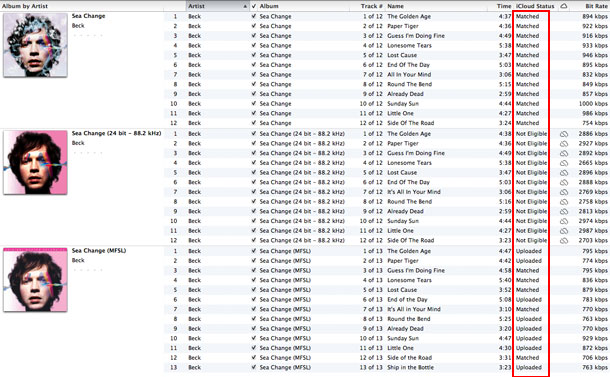
В меню iTunes необходимо зайти в View Options и там выбрать «iCloud Download» и «iCloud Status».
Что означают различные иконки статуса iCloud?
Вот скриншот официального документа поддержки Apple.
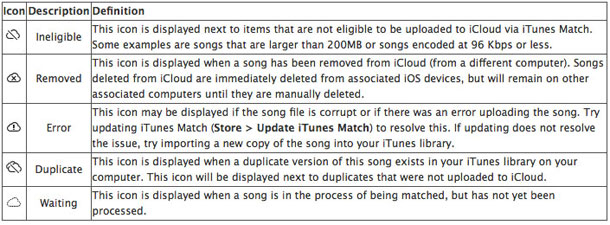
Ineligible (Неприемлемый) — этот значок отображается рядом с треками, которые не могут быть загружены в iCloud через iTunes Match. Их размер не может быть больше 200 МБ, а битрейт менее 96 кбит или более 320 кбит.
Removed (Удалено) — показывает песню, удаленную из iCloud на одном их устройств, но сохранившуюся в библиотеке другого устройства. Чтобы вернуть её в «облако» необходимо нажать на «Add to iCloud».
Error (Ошибка) — отображается, если файл с песней был поврежден или произошла ошибка при загрузке. Для решения проблемы попробуйте обновить iTunes Match («Магазин» > «Обновить iTunes Match»). Если не помогает, попробуйте повторно импортировать копию этой песни в библиотеку iTunes.
Duplicate (Дубликат) — этот значок отображается, если в библиотеке iTunes на вашем компьютере имеется дубликат этой песни. Для экономии места, дубликат не будет переноситься в «облако».
Waiting (Ожидание) — отображается после того, как песня готова к переносу в «облако», но сам процесс переноса ещё не начался.
Purchased (Приобретено) — покупки, сделанные в iTunes Store под тем же самым Apple ID, к которому привязан iTunes Match.
Matched (Совпадение) — данный трэк прошел процесс сканирования и был успешно идентифицирован в музыкальном каталоге iTunes Store. При попытке удалить соответствующий файл в локальной библиотеке iTunes и попытке повторно скачать его из iCloud, у вас в распоряжении появится первоклассный AAC-файл с битрейтом 256 Kbps.
Uploaded (Загружено) — трек отсутствует в iTunes Store, поэтому в «облачную» версию вашей аудиоколлекции был загружен файл из локальной библиотеки. Удалив оригинальный трэк, вы всегда сможете затребовать «резервную копию» прямиком из iCloud. Правда, уже без апгрейда до 256 Kbps.
Not Eligible (Не соответствует) — отображается когда iTunes Match столкнулся с несовместимым форматом вроде подкастов/цифровых буклетов, а также треком «тяжелее» 200 Мб или с битрейтом меньше 96 Кбит/с.
Моя музыка очень низкого качества, как iTunes Match справится с этим?
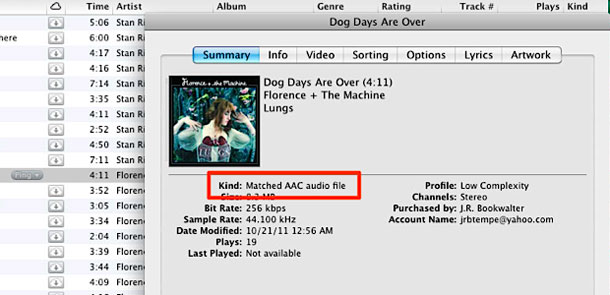
Любая ваша песня, которая найдётся в библиотеке iTunes Store, может быть заменена на аналогичную песню в формате AAC с битрейтом 256 Кбит/с, даже если битрейт вашей песни был выше.
Занимает ли библиотека iTunes Match место на моем iOS устройстве?
И да и нет. Да, если вы решите скачать песню, нажав на значок облака. Нет, если вы еще не загрузили песню. Просто потому, что приложение iTunes Match показывает все песни или альбомы, но это не означает, что все они хранятся на вашем устройстве. Песня не хранятся на вашем устройстве, пока вы не захотите воспроизвести или скачать её.
Как удалить музыку iTunes Match со своего iOS устройства?
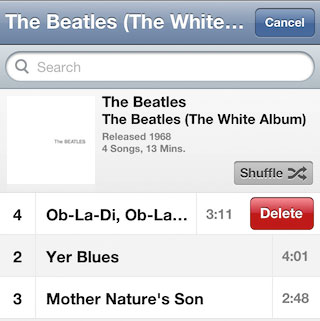
Вы можете удалять как отдельные музыкальные треки, так и целые альбомы. Для этого проведите пальцем справа налево на названии альбома или отдельной песни.
Почему после удаления песни или альбома я вижу их на своём iOS устройстве?
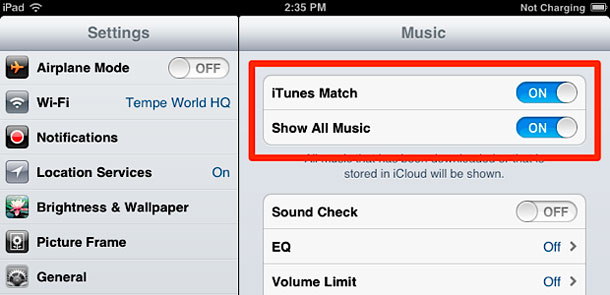
По умолчанию, iTunes Match отображает все песни, доступны в вашей библиотеке iCloud, существуют ли они на локальном устройстве или нет. Но вы можете отключить отображение песен, хранящихся в «облаке». Для этого зайдите в «Настройки» > «Музыка» и отключите «Показывать всю музыку».
Как повторно синхронизировать библиотеку iTunes Match, после добавления музыки к моей библиотеке на компьютере?
Для этого перейдите в «Магазин» > «Обновление iTunes Match».
Как мне прослушать свою музыкальную библиотеку iCloud на другом Mac или ПК?
Во избежание путаницы, мы рекомендует начинать с совершенно пустой библиотеки на втором компьютере. Таким образом, iTunes Match будет воспринимать его как iOS устройство.
Для этого установите на него iTunes 10.5.1 или выше, перейдите «Магазин» и включите iTunes Match. Затем ведите Apple ID и пароль и вы увидите диалоговое окно, в котором вам предложат перенести соответствующие библиотеки.» При этом мы не рекомендуем добавлять какую-либо музыку на этот компьютер, а прослушивать на нём только ту музыку, которая хранится в «облаке».
Использование iTunes Match
После того, как вы подписались на iTunes Match, необходимо пройти 3 этапа:
Сканирование музыкальной библиотеки
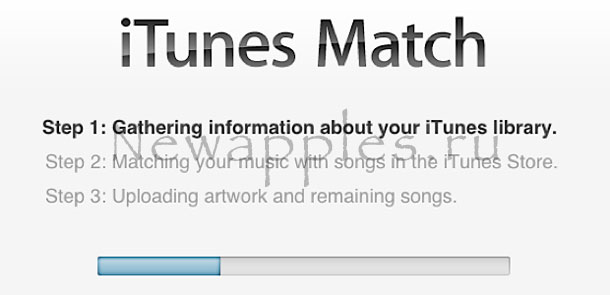
Для начала iTunes просканирует всю вашу музыкальную библиотеку, находящуюся на компьютере. Как уже говорилось выше, вы можете добавить не более 25000 треков и, если количество треков не превышает эту цифру, то после сканирования iTunes перейдет ко второму этапу.
Если в вашей музыкальной библиотеке больше 25000 треков, необходимо перезапустить iTunes с зажатой клавишей Option (для Mac) или Shift (для Windows) и создать новую библиотеку. Теперь отключаем в настройках iTunes («Настройки» > «Дополнительные») функцию «Копировать в папку iTunes Media при добавлении в медиатеку» и добавляем необходимые треки.
Поиск совпадающих треков
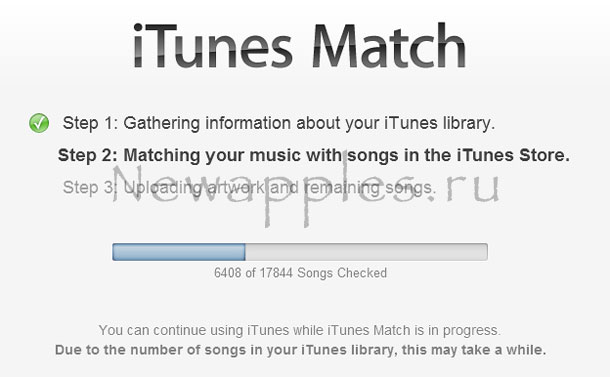
На этом этапе iTunes сканирует всю музыку, содержащуюся в вашей музыкальной библиотеке. Это необходимо для того, чтобы определить, доступны ли такие же версии ваших песен в библиотеке iTunes Store. Если да, то Apple позволит вам загрузить их в более высоком качестве (AAC 256 Кбит/с) на ваш iPhone, iPad, iPod Touch, Apple TV, Mac или ПК. Это избавляет вас от необходимости загружать свою музыку в iCloud, тем самым экономя трафик и драгоценное время.
Загрузка нераспознанных треков
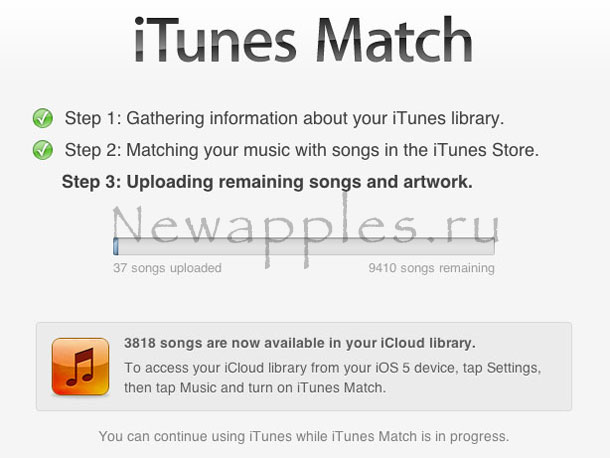
Если iTunes не сможет найти аналогичную версию песни в iTunes Store, он начнёт загрузку этих песен в iCloud с вашего компьютера. Таким образом, вы всё равно можете воспроизвести эти песни на любом из ваших устройств, с включённым iTunes Match. Обратной стороной этого является то, что потребуется некоторое время для их загрузки, которое будет зависеть скорости от вашего интернет-соединения.
Вот и всё, теперь вся ваша музыкальная библиотека находится в облаке и может быть воспроизведена на любом из ваших устройств с включённым iTunes Match. Это могут быть Mac, ПК или любое из iOS устройств.



